Installation de LibreOsteo sous ChromeOS
- jbgury
- 3 Juin 2021
-
-
Le guide ultime pour installer LibreOsteo sur un chromebook ! Car oui c'est possible !
Installation
Pour installer et exécuter LibreOsteo, il va falloir activer le conteneur Linux.
Ouvrir les paramètres de ChromeOS (la roue dentée dans le menu qui s'ouvre lorsque vous cliquez sur l'heure).
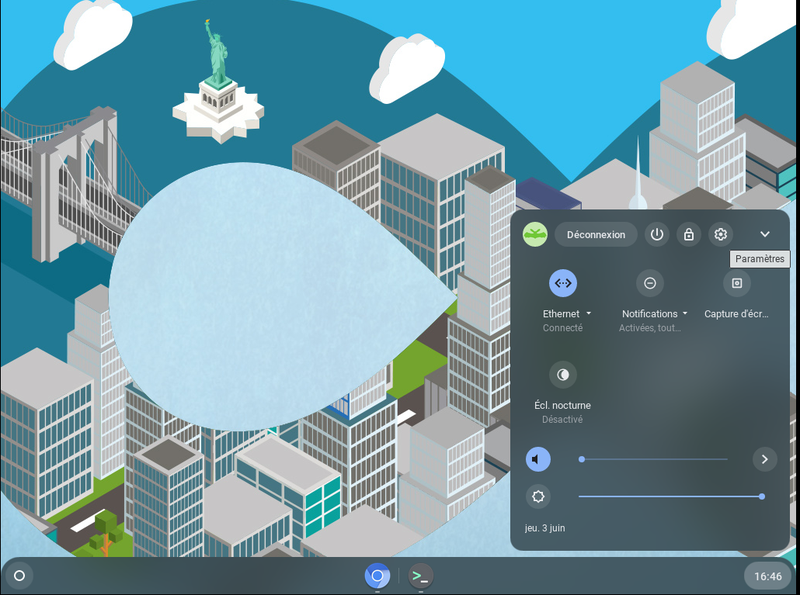
Dans les entrées des paramètres, apparaît Linux (bêta).
Cliquez puis activer Linux (bêta) sur la machine.
Les fichiers se téléchargent, le conteneur va être démarré par le système.
Au bout d'un moment, une fenêtre terminal s'ouvre alors avec affiché sur fond noir :
votreuser@penguin:~$
On appelle cela le prompt du terminal. Il va vous permettre de saisir des commandes.
La première à saisir ici est :
sudo apt install docker.io
Un ensemble de package est installé alors.
Une fois tout installé le terminal redonne la main, et le prompt s'affiche à nouveau.
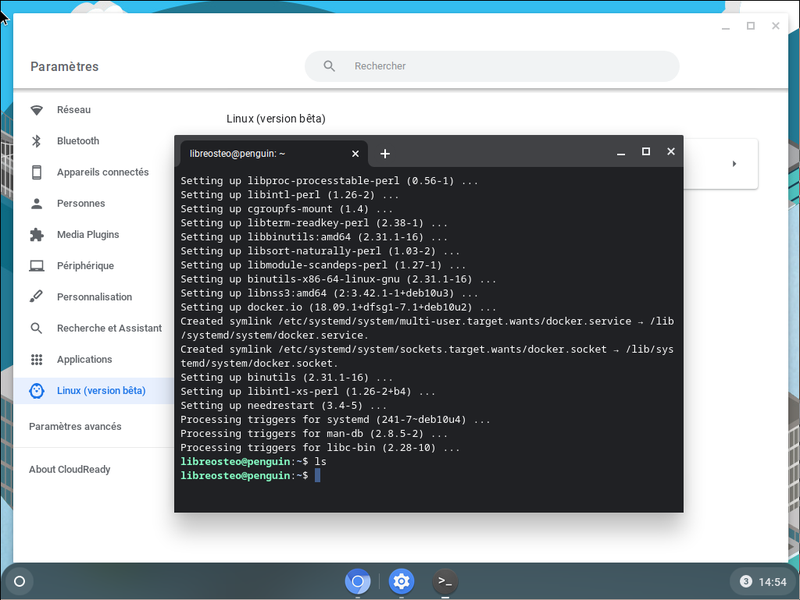
A présent, taper la ligne de commande suivante (copié-collé, ce sera plus efficace) :
curl -Ls https://github.com/libreosteo/LibreOsteo/blob/master/Docker/deploy/sqlite/dist/auto_install?raw=true --output auto_install
Puis taper :
chmod +x auto_install && sudo ./auto_install
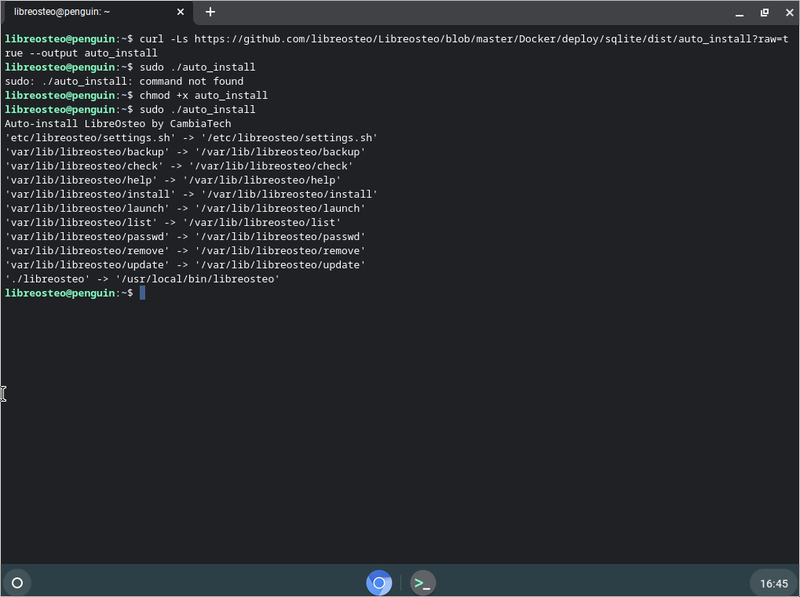
et enfin :
sudo libreosteo install
Un ensemble de fichier va être téléchargé, c'est LibreOsteo !
A ce stade, il sera installé sur votre machine. Pour démarrer LibreOsteo, à présent il faut écrire :
libreosteo launch
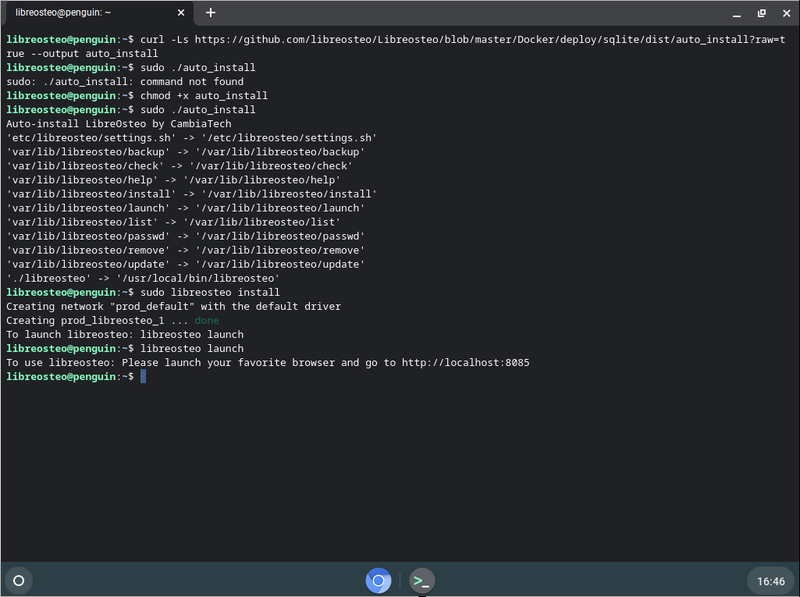
Vous pouvez alors ouvrir le navigateur chrome à l'adresse :
http://localhost:8085
Ajouter cette adresse dans vos raccourcis vous permettra d'ouvrir LibreOsteo facilement.
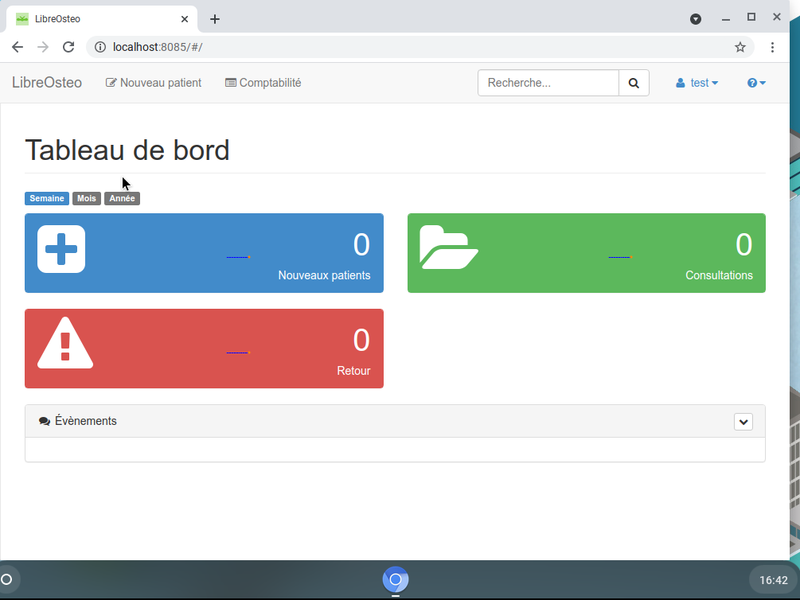
Au démarrage du ChromeBook
Malheureusement, ChromeOs ne nous permet pas de redémarrer LibreOsteo avec le démarrage de la machine.
Du coup, si vous accédez à la page de LibreOsteo : http://localhost:8085, une page d'erreur de Chrome sera affichée.
Pour résoudre cela, il faut redémarrer le conteneur Linux.
Ouvrir le menu application (le rond en bas à gauche).
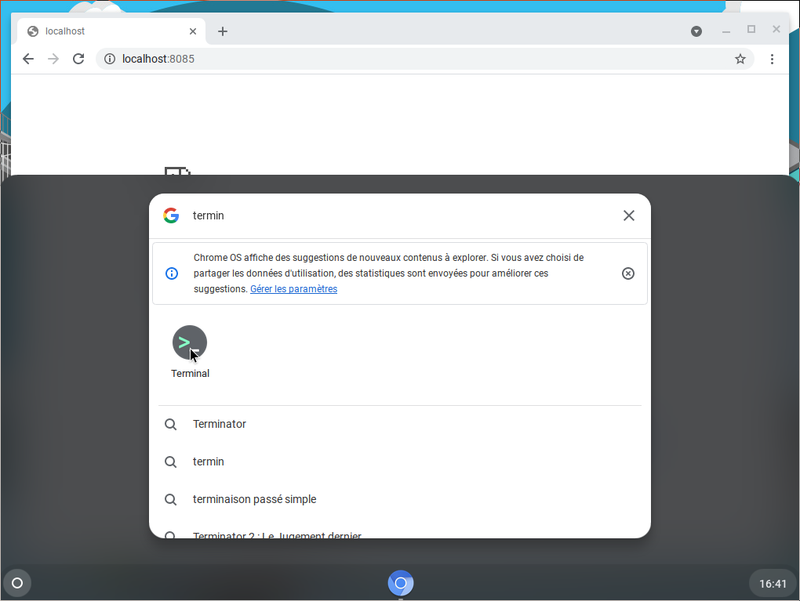
Puis ouvrir Application Linux. Le Terminal s'affiche et indique le redémarrage du conteneur.
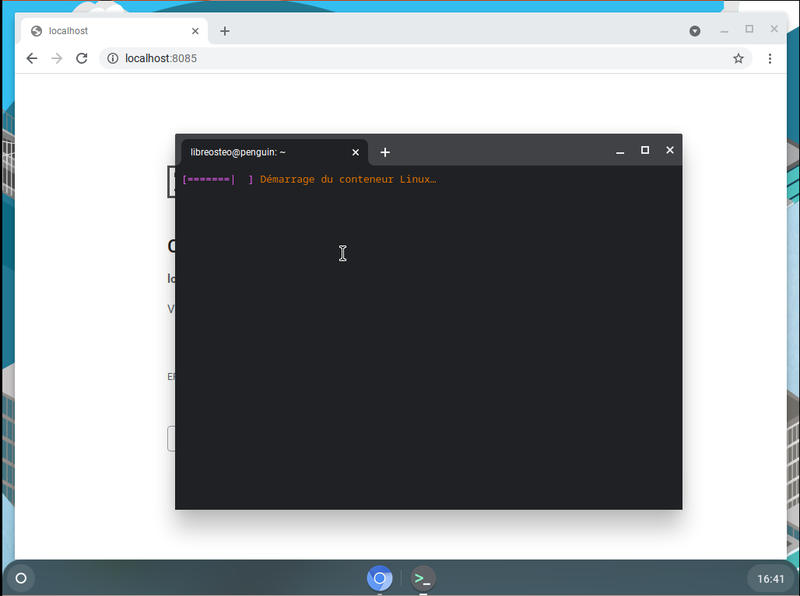
Une fois le prompt affiché, vous pouvez fermer le terminal, et ouvrir la page dans Chrome (Il peut y avoir quelques secondes de latence, le temps pour l'application de démarrer).